Salesforce Platform Developer I: LWC App 설치의 세 가지 방법
6690 단어 Salesforcelwc
LWC App 설치의 세 가지 방법
· 잠금 해제 패키지를 사용하여 앱 설치:
이 옵션을 사용하면 로컬 개발 환경을 설치하지 않고도 누구나 샘플 앱을 경험할 수 있습니다.
· Scratch Org를 사용하여 앱 설치 :
이것은 권장되는 설치 옵션입니다. 앱과 코드를 경험하고자 하는 개발자의 경우 이 옵션을 사용하세요.
· DeveloperEdition 조직 또는 TrailheadPlayground를 사용하여 앱 설치:
Trailhead 배지에서 작업하거나 앱을 Scratch 조직보다 영구적인 환경에 배포하려는 경우에 유용합니다.
각 방법의 방법
잠금해제 패키지를 사용하여 앱 설치
① "playground Starter"의 "패키지 설치"를 클릭
② 아래의 패키지 ID를 입력하고 "모든 사용자 설치"를 선택하여 설치합니다.
"04t3t000002sAHUAA2"


③ 이하의 링크에서 CSV 파일 다운로드, 데이터 임포트 마법사로 「거래처와 거래처 책임자」를 임포트한다
htps : // 등 w. 기테부세 r 콘텐트 t. 이 m / t 같다 l에 아다 ps / lwc - 레시 페 s / 마인 / 다타 / 아코 응 ts - 이런 cts. CSV




④ 할당의 관리 설정



⑤ 테마 및 브랜드 설정

⑥ 설정 결과

Scratch Org를 사용하여 앱 설치
※일시의 환경의 인식으로 좋은, 단기로 사용하는 설정용의 조직, 주로 실장/단체 테스트의 페이즈로 개발자 단위로 작성해 동작 확인을 실시하기 위해서 사용합니다.
①Dev Hub 활성화

② SalesforceCLI 설치
③Visual StudioCode 설치
④ VSCode에 Salesforce Extension Pack 설치
⑤ 이하의 커맨드 실행, 접속 환경 설정sfdx auth:web:login -d -a myhuborg-d: 로그인 조직을 스크래치 조직 작성의 기본 환경으로 설정
-a : 별명 설정



⑥ Git에서 기존 lwc-recipes 저장소의 복제본 만들기
//github.com/trailheadapps/lwc-recipescd lwc-recipes```
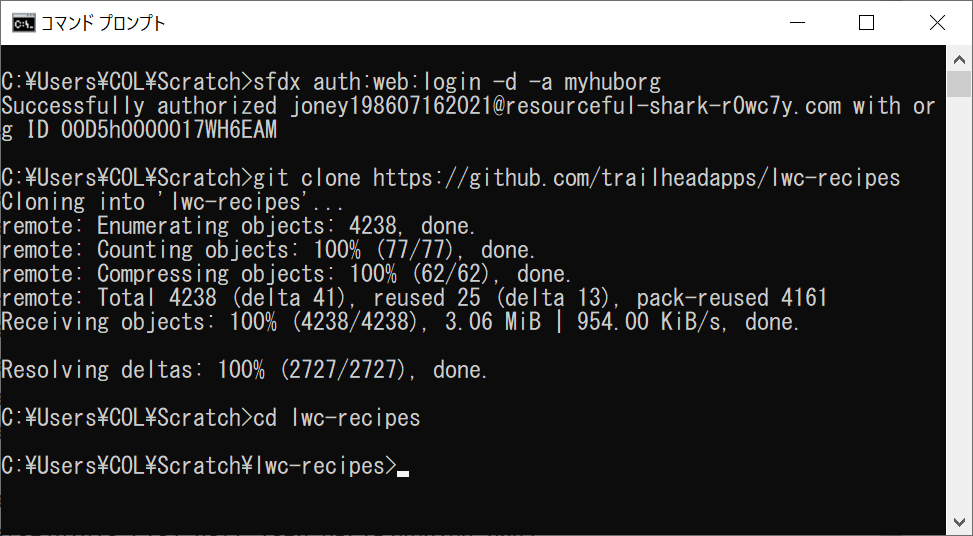
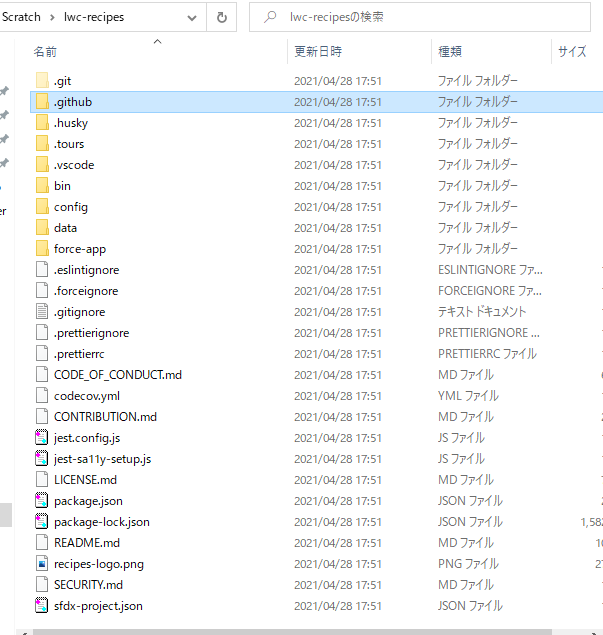
⑦スクラッチ組織を作成
```sfdx force:org:create -s -f config/project-scratch-def.json -a lwc-recipes```
-s:作成した組織をデフォルトのユーザー名として設定
-f:組織定義ファイルへのパス
-a:作成された組織の別名
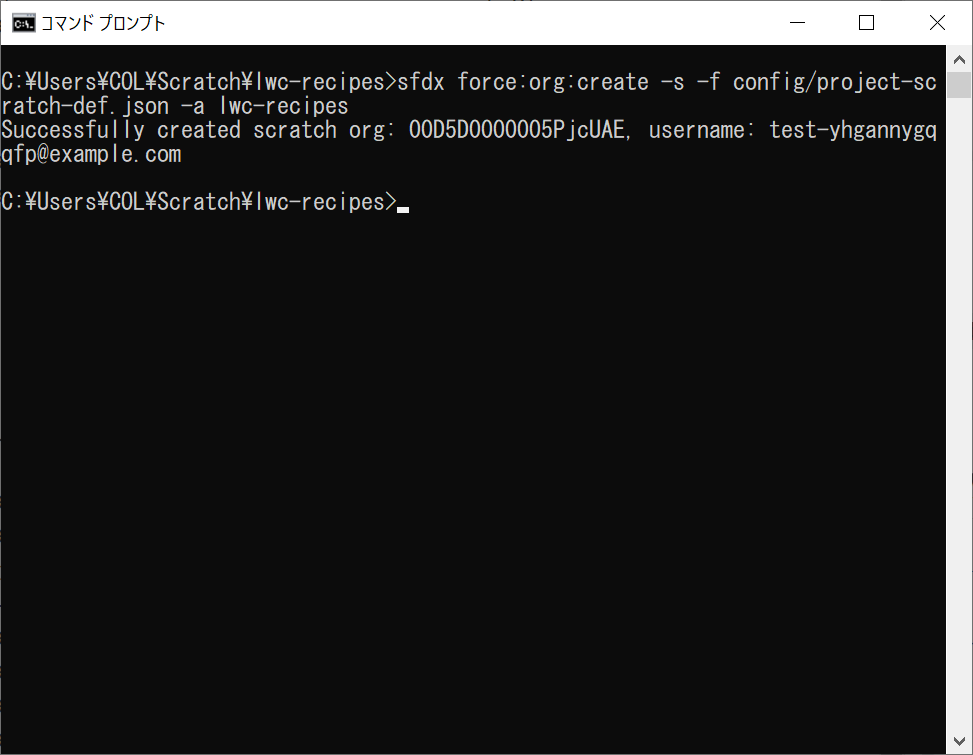
⑧アプリをプッシュする
```sfdx force:source:push```
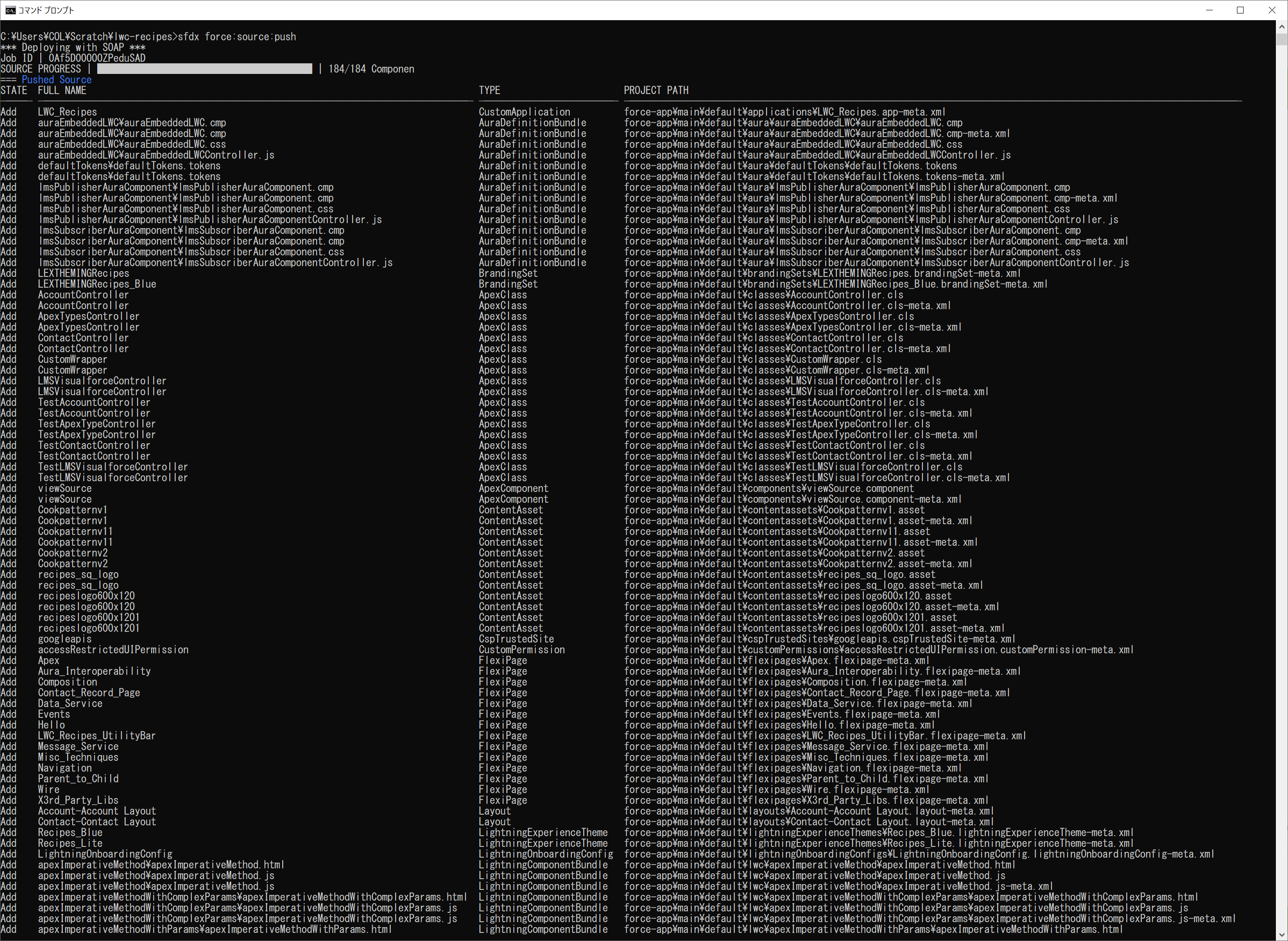
⑨権限セット設定(権限セットの名前は「recipes」)
```sfdx force:user:permset:assign -n recipes```
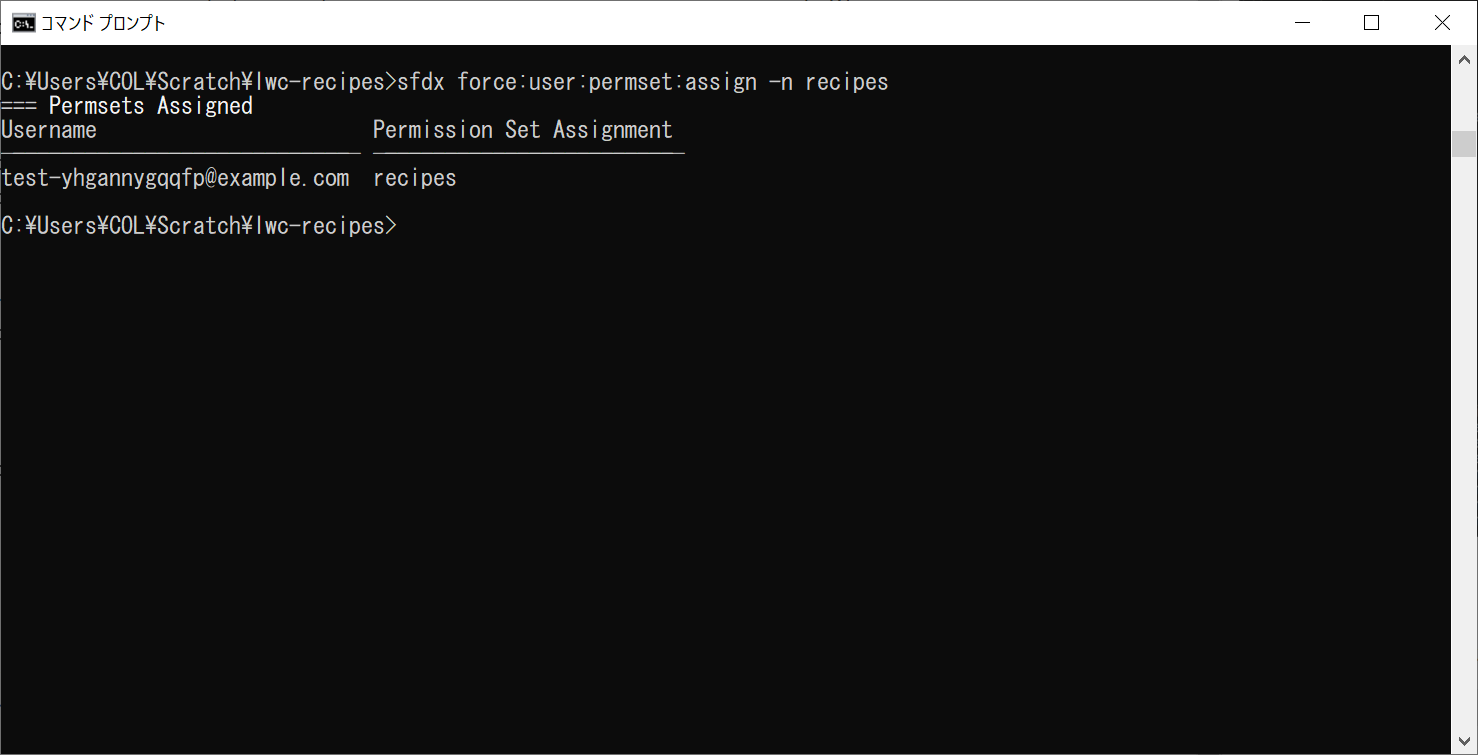
⑩サンプルデータのインポート
```sfdx force:data:tree:import -p ./data/data-plan.json```
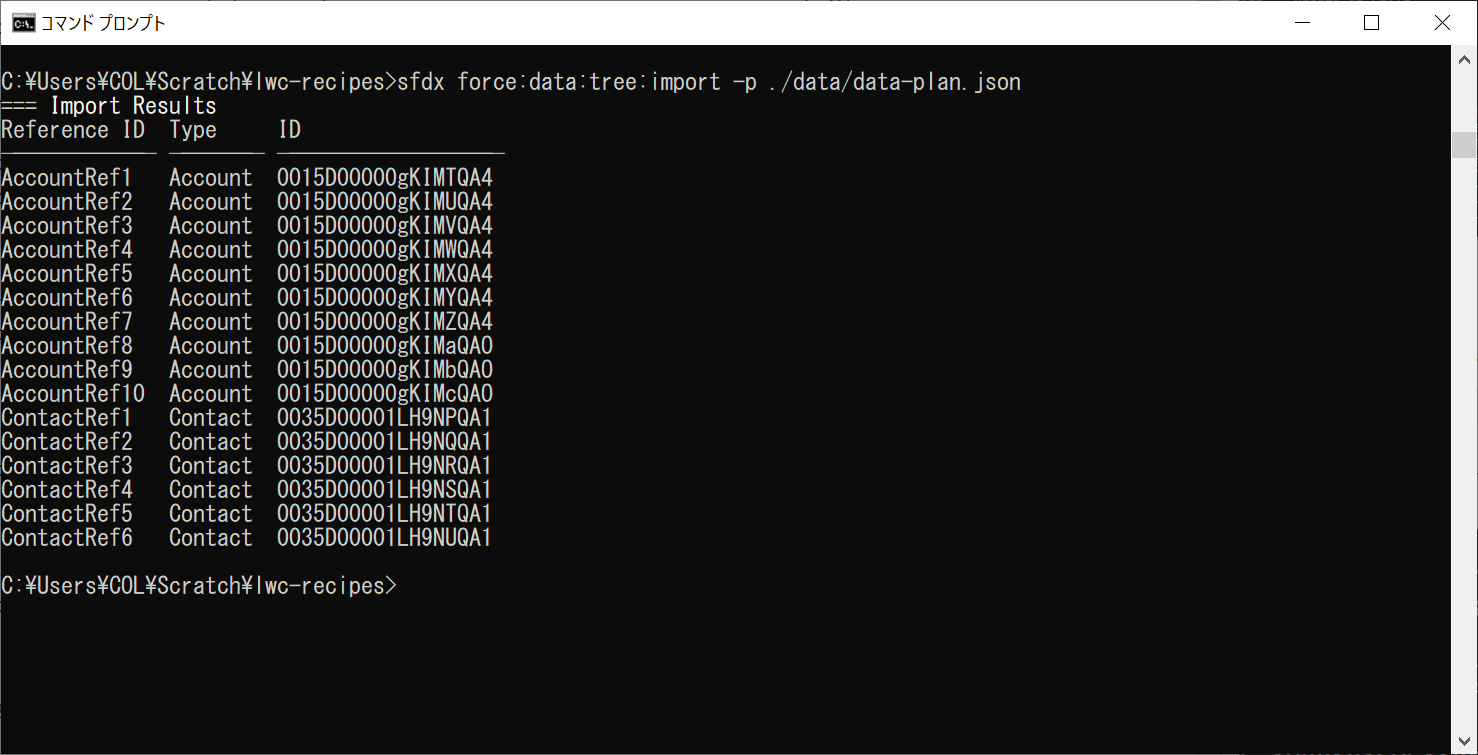
⑪スクラッチ組織起動
```sfdx force:org:open```
テーマおよびブランド設定
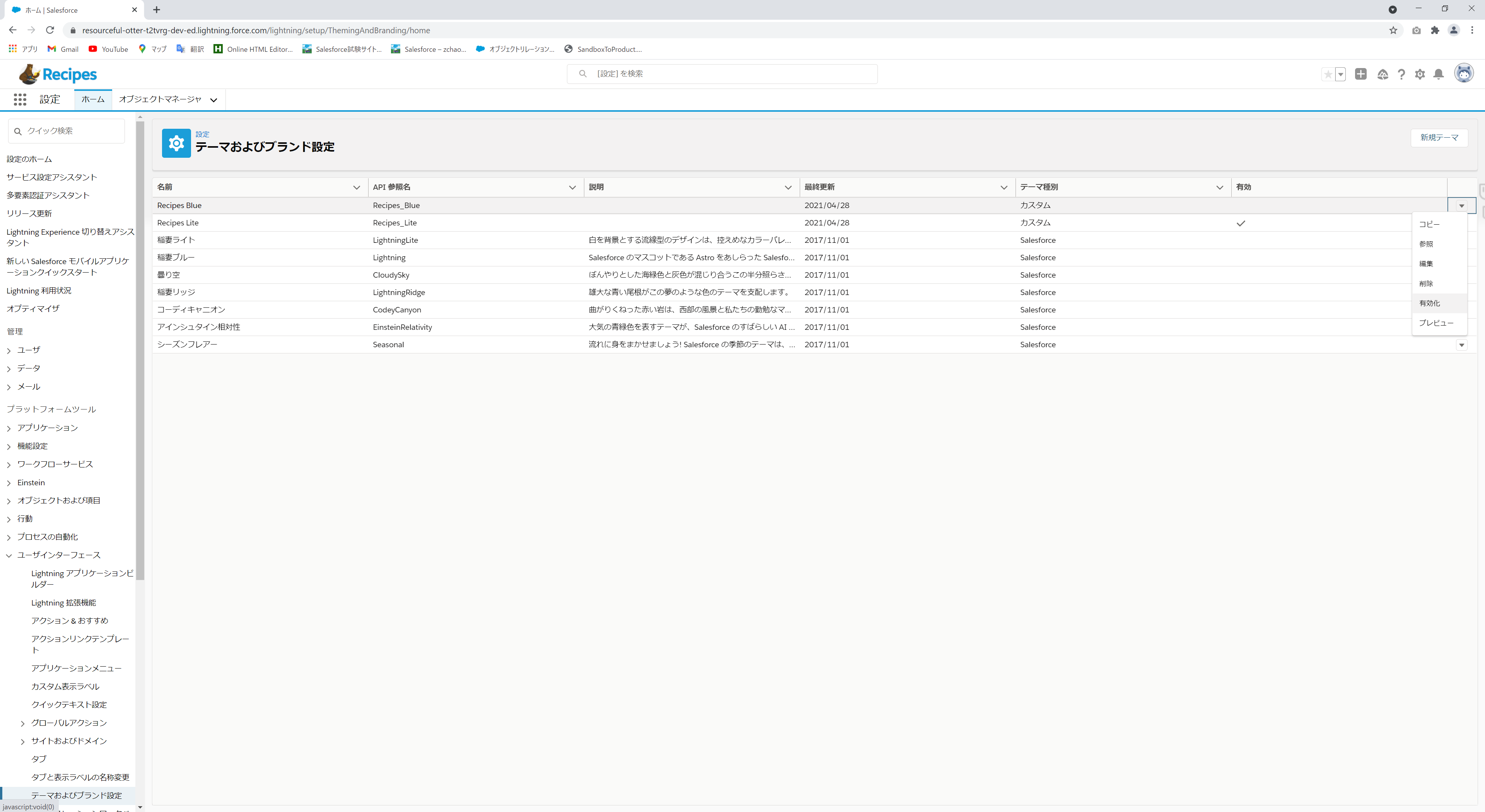
⑫設定結果
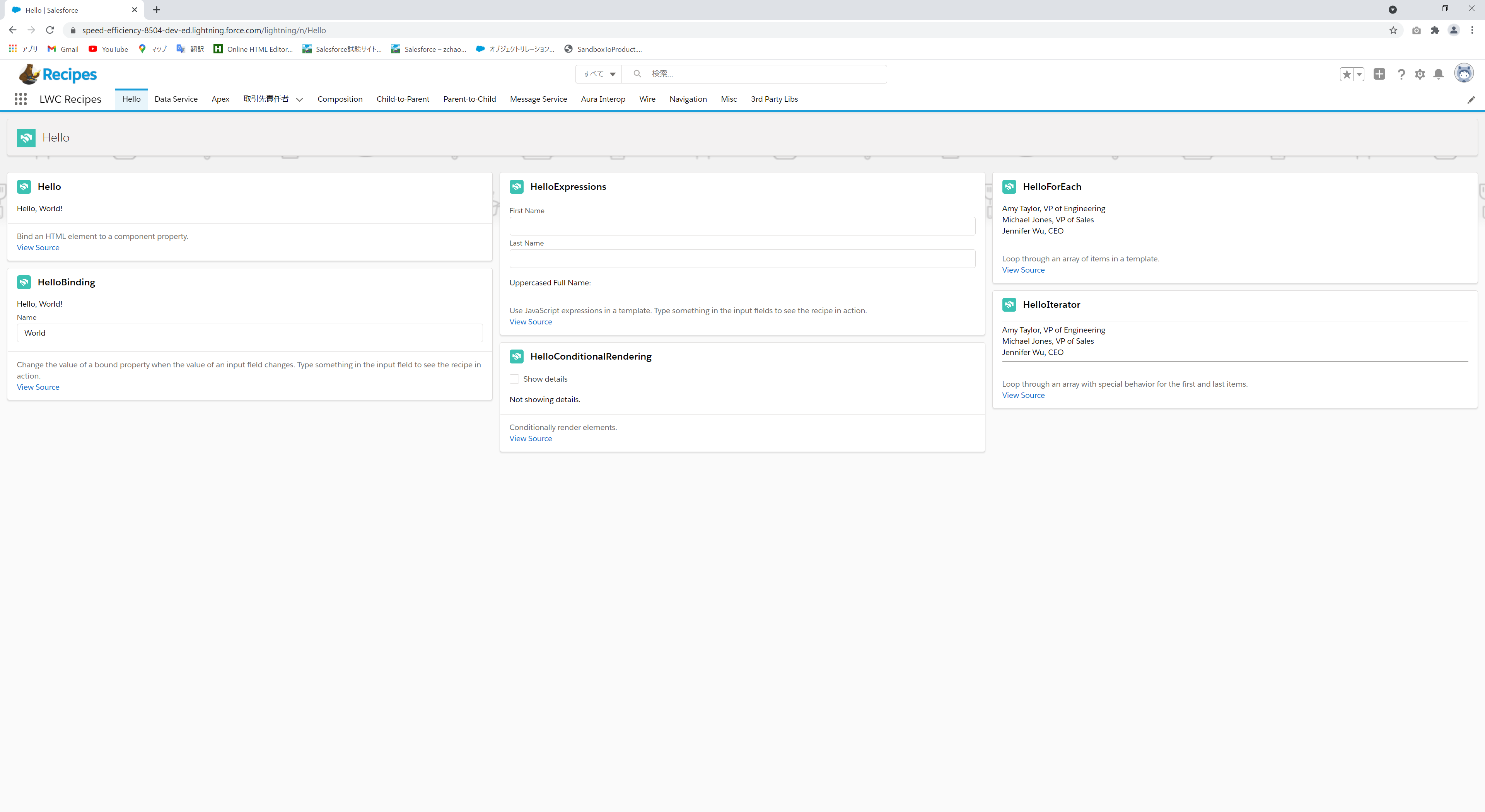
⑬スクラッチ組織の確認
英語:Active Scratch Orgs 日本語:スクラッチ組織情報
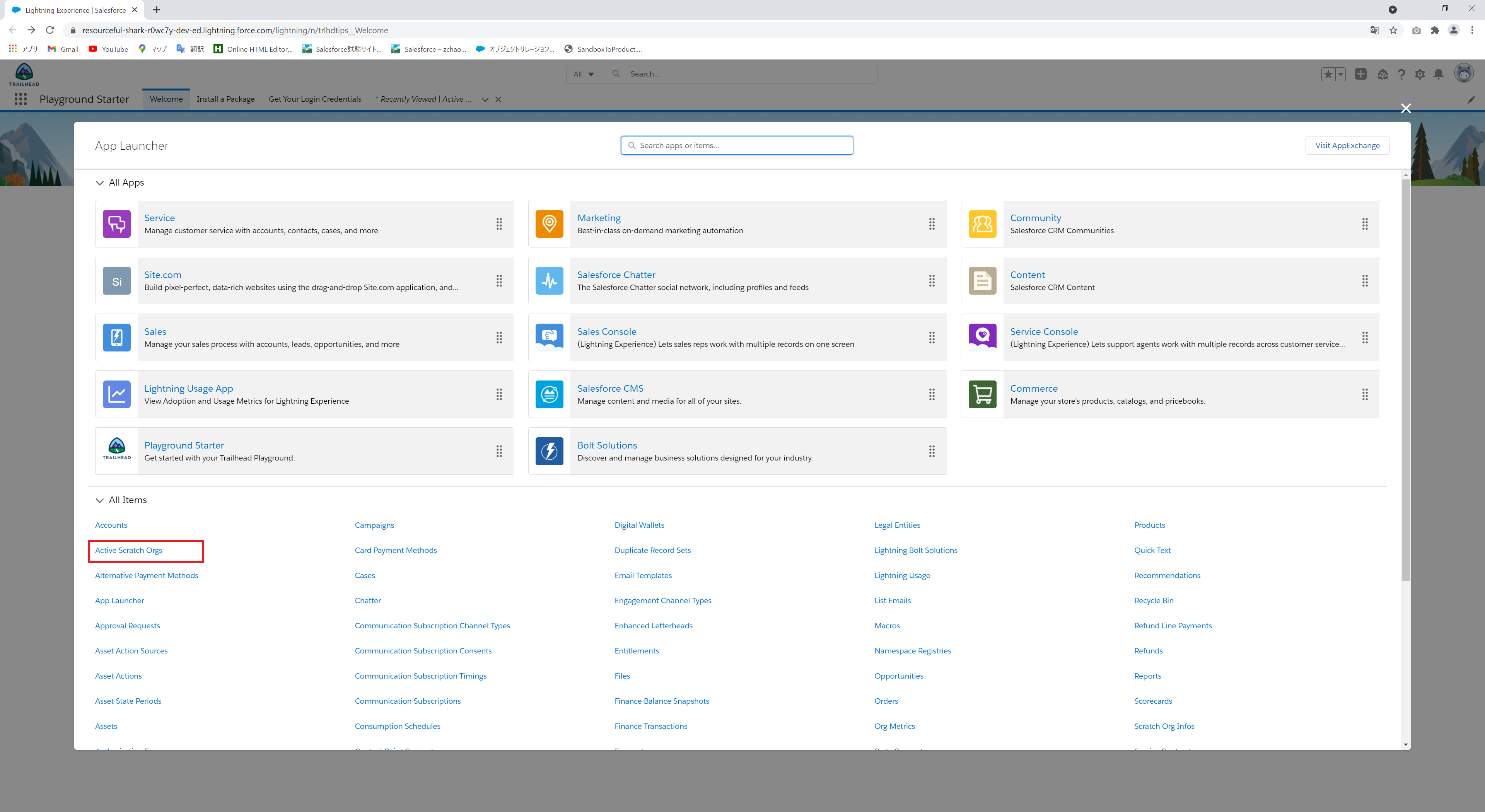
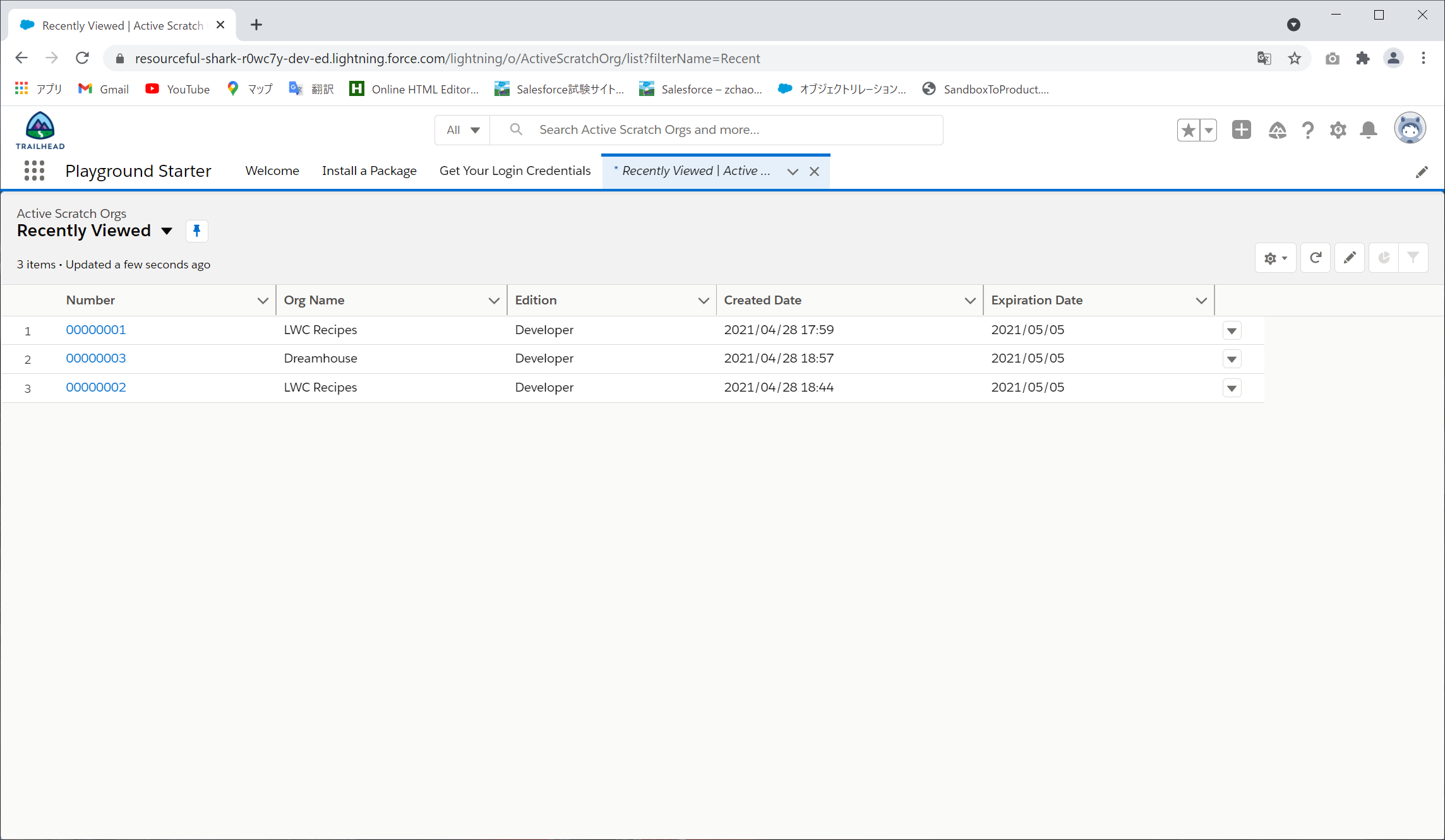
## DeveloperEdition組織またはTrailheadPlaygroundを使用したアプリのインストール
①Gitから既存のlwc-recipesリポジトリのクローンを作成
```git clone https://github.com/trailheadapps/lwc-recipes
cd lwc-recipes```
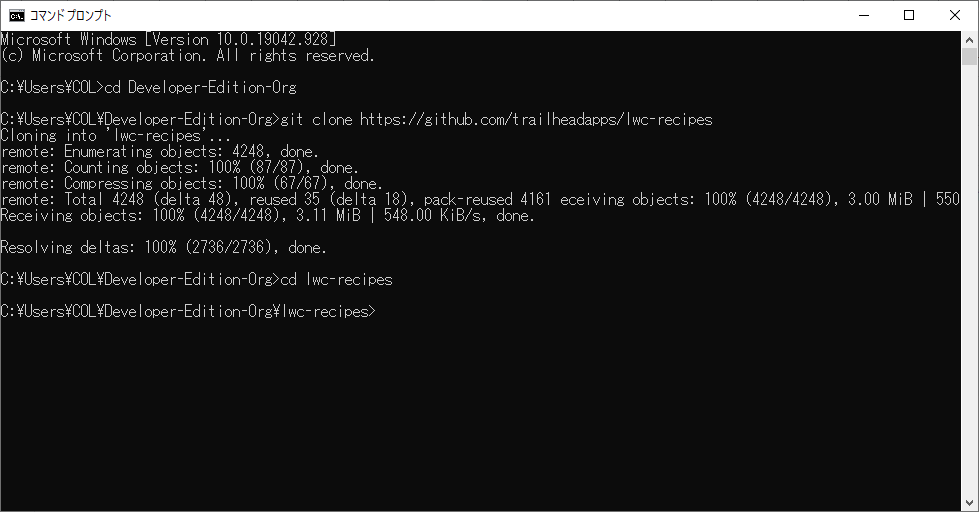
②Trailhead PlaygroundまたはDeveloper組織接続(「mydevorg」は別名)
```sfdx auth:web:login -s -a mydevorg```
-s:ログインの環境
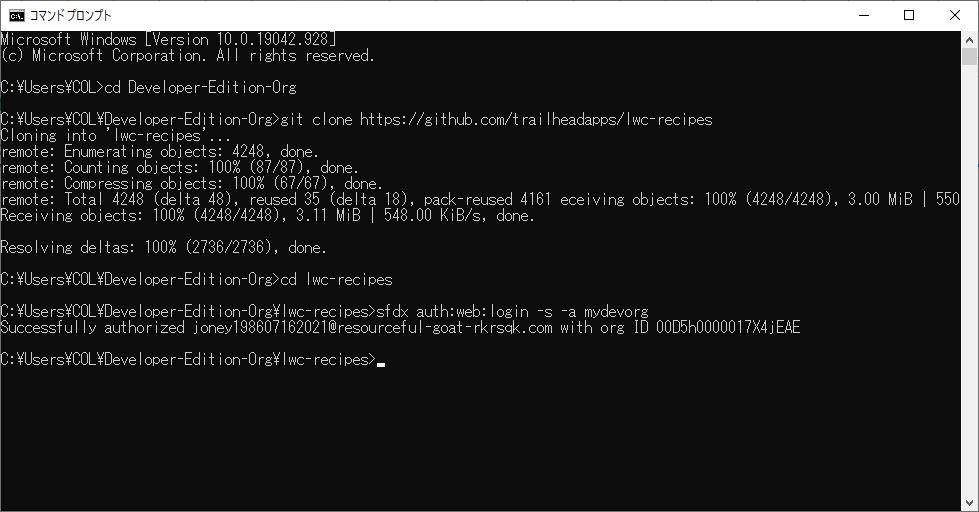
③アプリケーションデプロイ
```sfdx force:source:deploy -p force-app```
④権限セットをデフォルトユーザーに割り当て
```sfdx force:user:permset:assign -n recipes```
⑤データインポート
```sfdx force:data:tree:import -p ./data/data-plan.json```
⑥組織開く
```sfdx force:org:open -u mydevorg```
⑦テーマおよびブランド設定
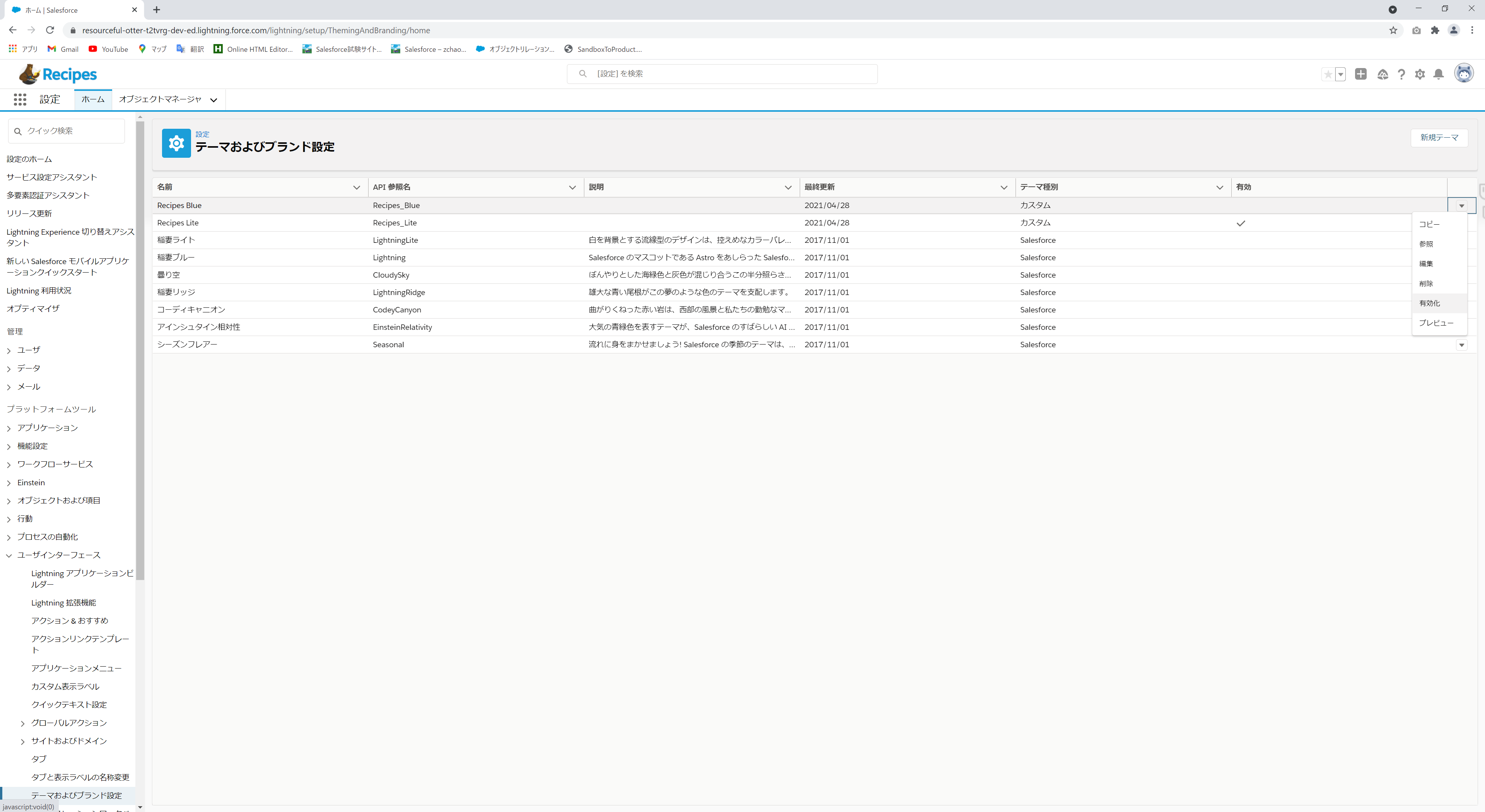
⑧設定結果
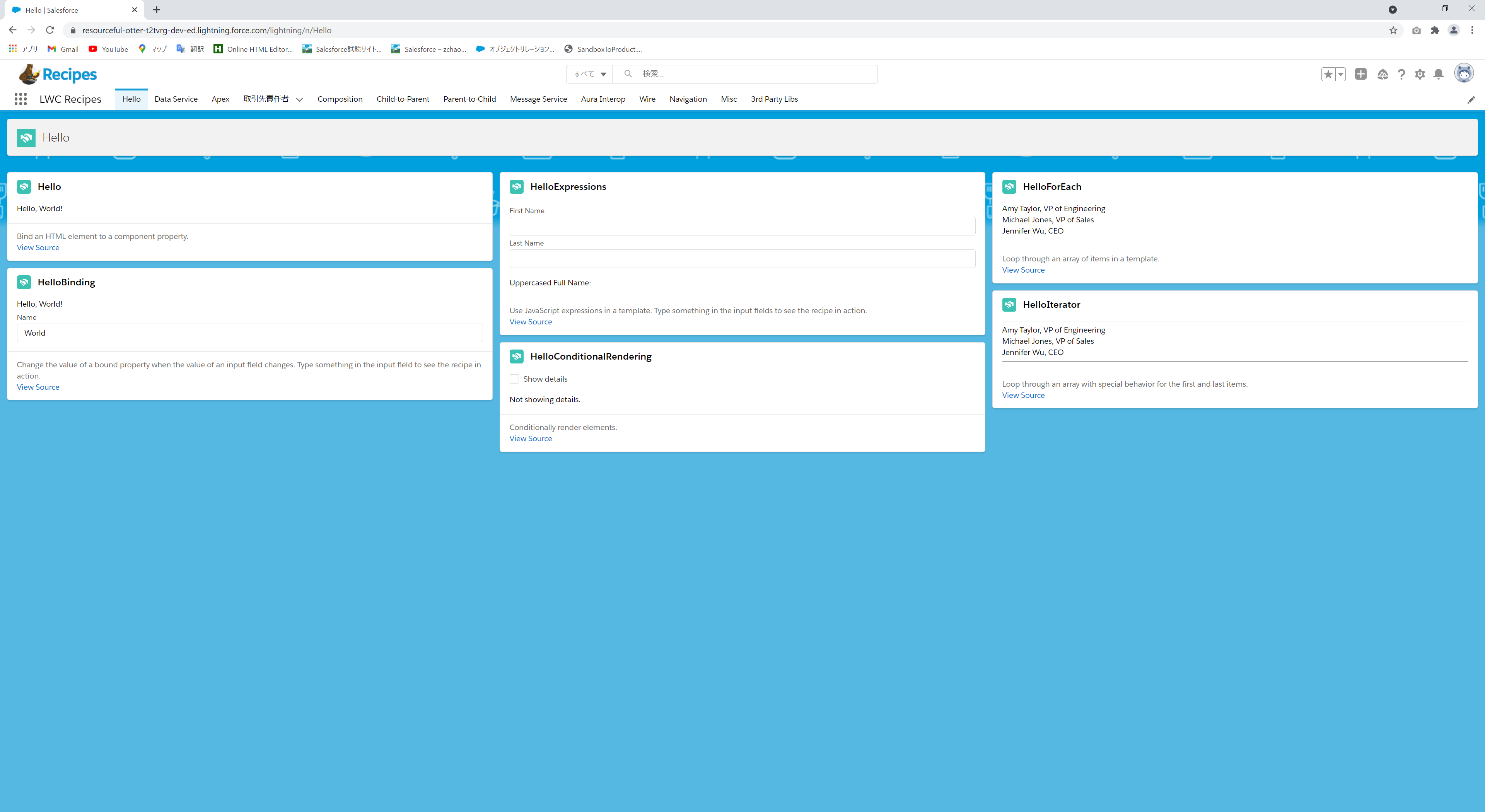
Reference
이 문제에 관하여(Salesforce Platform Developer I: LWC App 설치의 세 가지 방법), 우리는 이곳에서 더 많은 자료를 발견하고 링크를 클릭하여 보았다
https://qiita.com/joney19860716/items/3bbc857b1168e51976da
텍스트를 자유롭게 공유하거나 복사할 수 있습니다.하지만 이 문서의 URL은 참조 URL로 남겨 두십시오.
 우수한 개발자 콘텐츠 발견에 전념
(Collection and Share based on the CC Protocol.)
우수한 개발자 콘텐츠 발견에 전념
(Collection and Share based on the CC Protocol.)
잠금해제 패키지를 사용하여 앱 설치
① "playground Starter"의 "패키지 설치"를 클릭
② 아래의 패키지 ID를 입력하고 "모든 사용자 설치"를 선택하여 설치합니다.
"04t3t000002sAHUAA2"


③ 이하의 링크에서 CSV 파일 다운로드, 데이터 임포트 마법사로 「거래처와 거래처 책임자」를 임포트한다
htps : // 등 w. 기테부세 r 콘텐트 t. 이 m / t 같다 l에 아다 ps / lwc - 레시 페 s / 마인 / 다타 / 아코 응 ts - 이런 cts. CSV




④ 할당의 관리 설정



⑤ 테마 및 브랜드 설정

⑥ 설정 결과

Scratch Org를 사용하여 앱 설치
※일시의 환경의 인식으로 좋은, 단기로 사용하는 설정용의 조직, 주로 실장/단체 테스트의 페이즈로 개발자 단위로 작성해 동작 확인을 실시하기 위해서 사용합니다.
①Dev Hub 활성화

② SalesforceCLI 설치
③Visual StudioCode 설치
④ VSCode에 Salesforce Extension Pack 설치
⑤ 이하의 커맨드 실행, 접속 환경 설정
sfdx auth:web:login -d -a myhuborg-d: 로그인 조직을 스크래치 조직 작성의 기본 환경으로 설정-a : 별명 설정



⑥ Git에서 기존 lwc-recipes 저장소의 복제본 만들기
//github.com/trailheadapps/lwc-recipes
cd lwc-recipes```
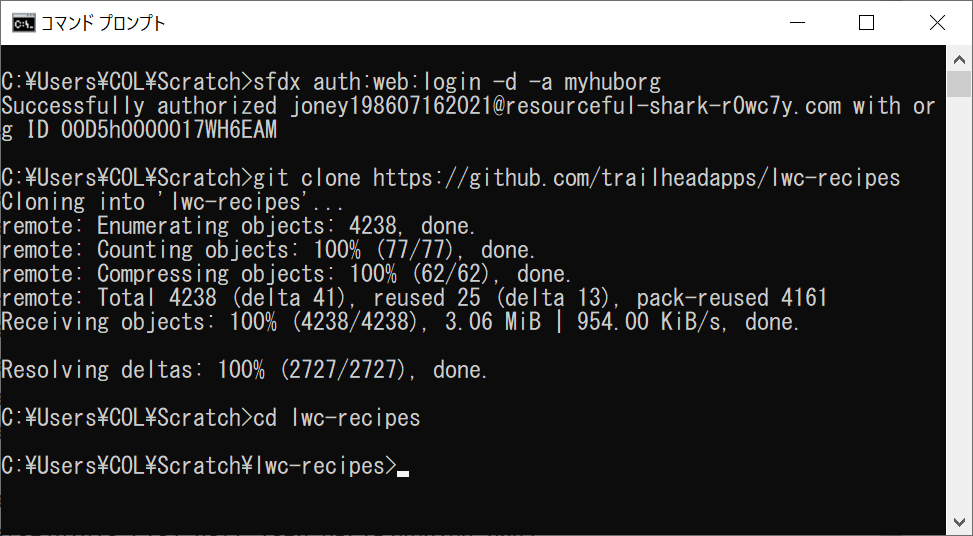
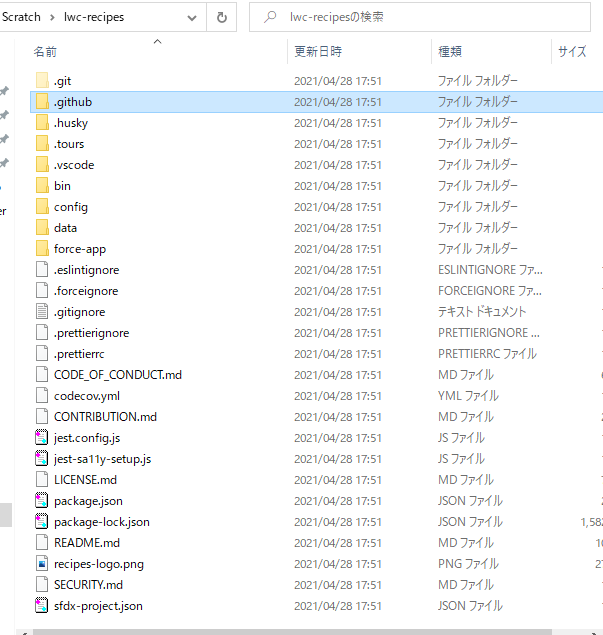
⑦スクラッチ組織を作成
```sfdx force:org:create -s -f config/project-scratch-def.json -a lwc-recipes```
-s:作成した組織をデフォルトのユーザー名として設定
-f:組織定義ファイルへのパス
-a:作成された組織の別名
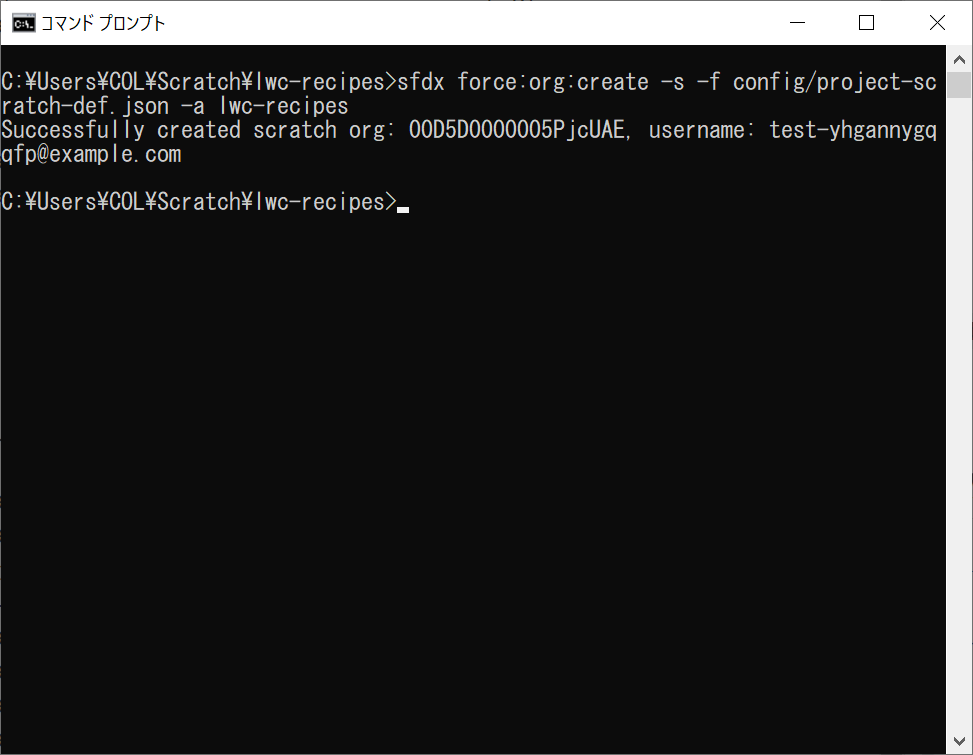
⑧アプリをプッシュする
```sfdx force:source:push```
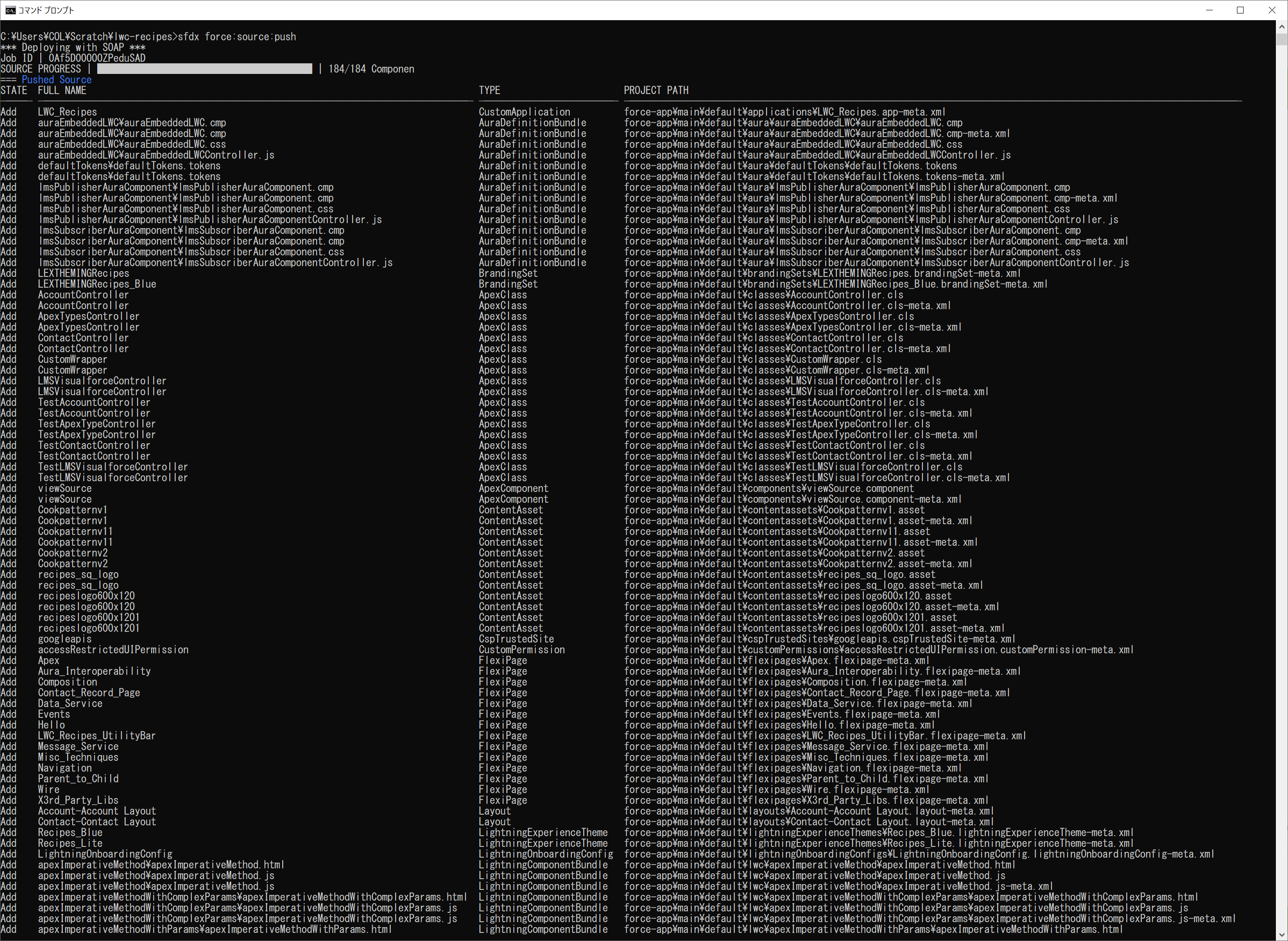
⑨権限セット設定(権限セットの名前は「recipes」)
```sfdx force:user:permset:assign -n recipes```
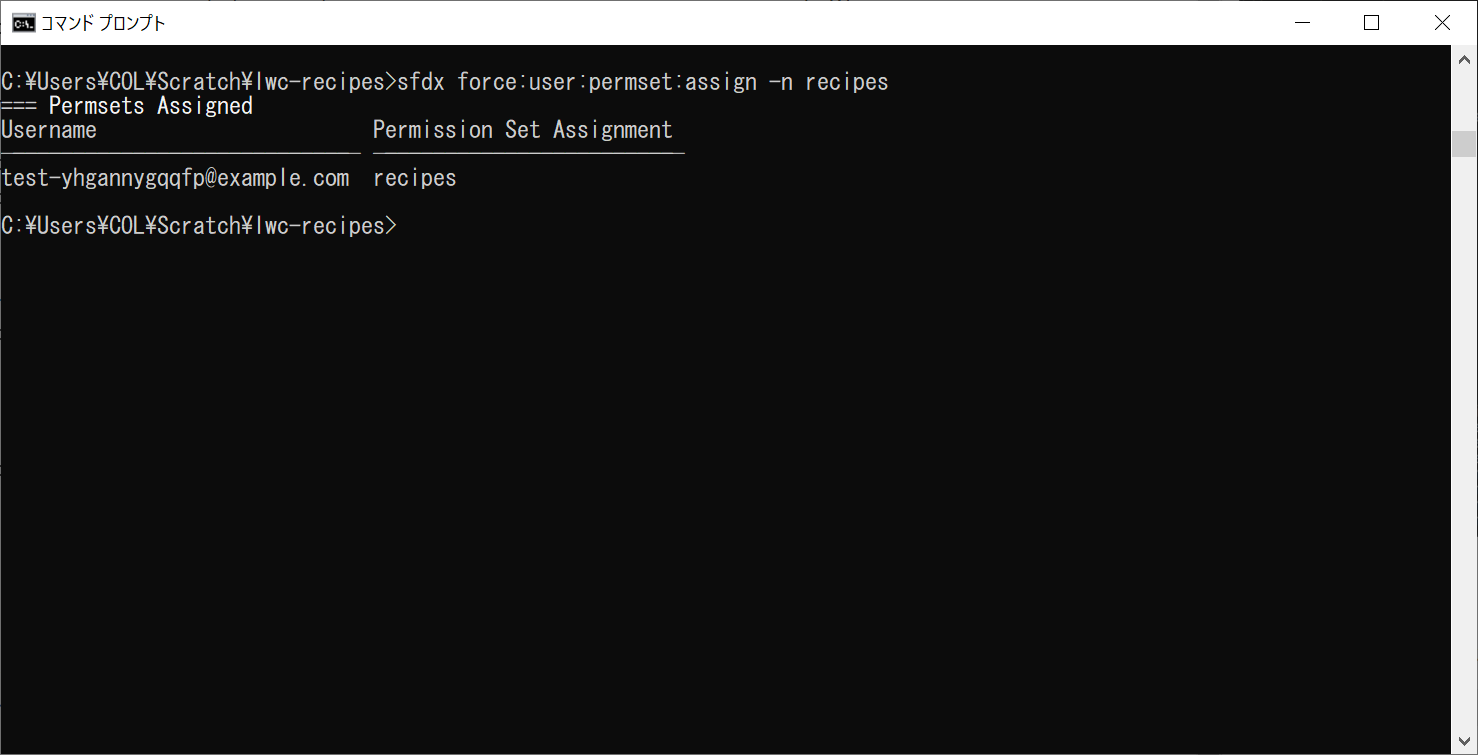
⑩サンプルデータのインポート
```sfdx force:data:tree:import -p ./data/data-plan.json```
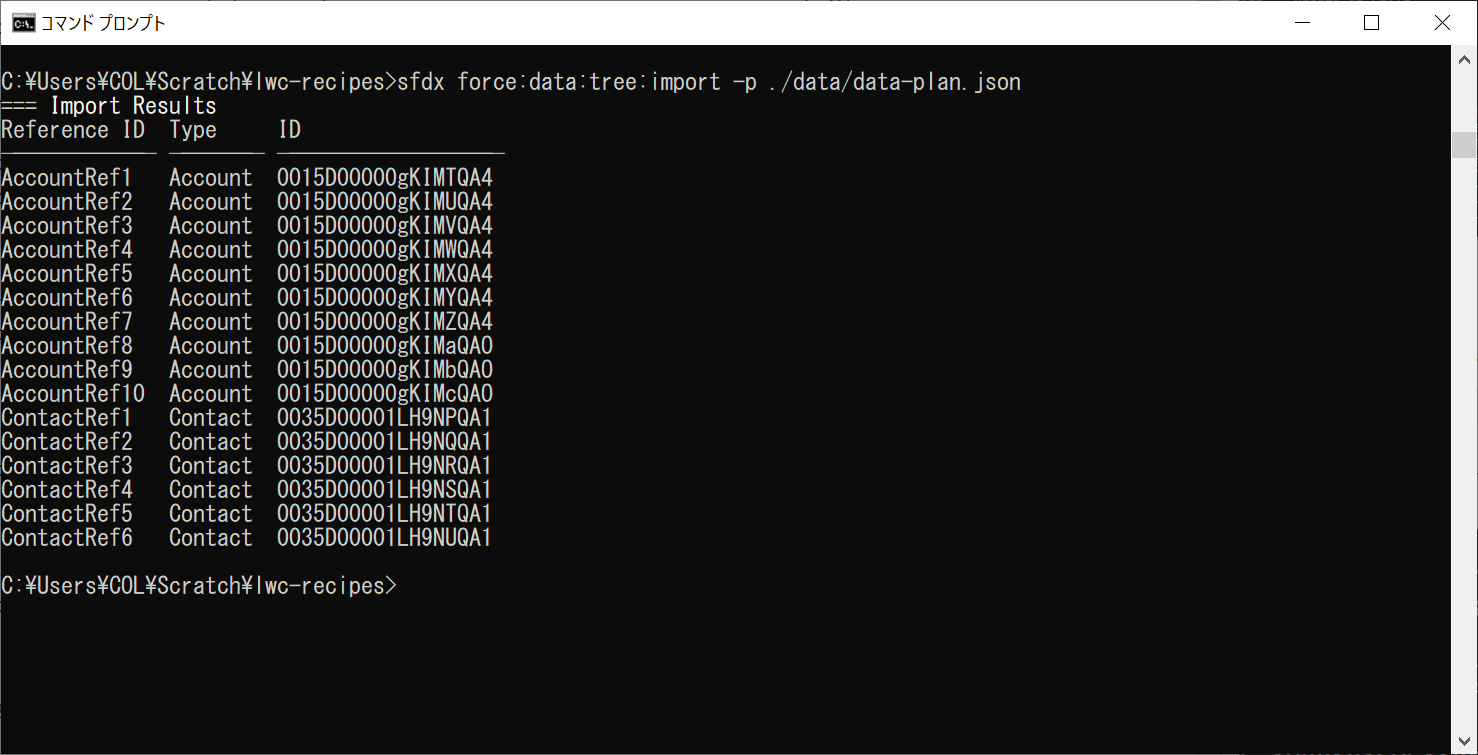
⑪スクラッチ組織起動
```sfdx force:org:open```
テーマおよびブランド設定
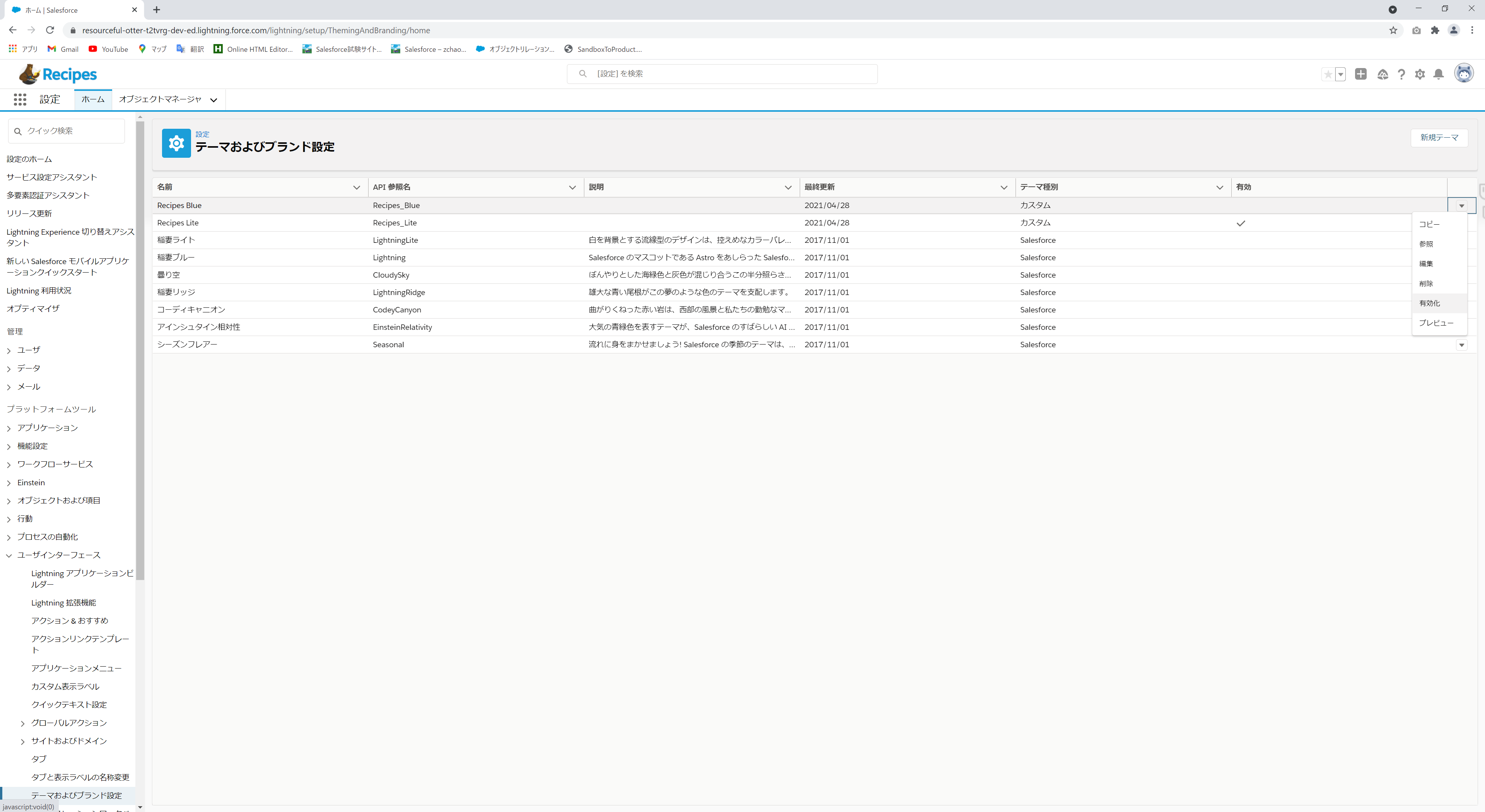
⑫設定結果
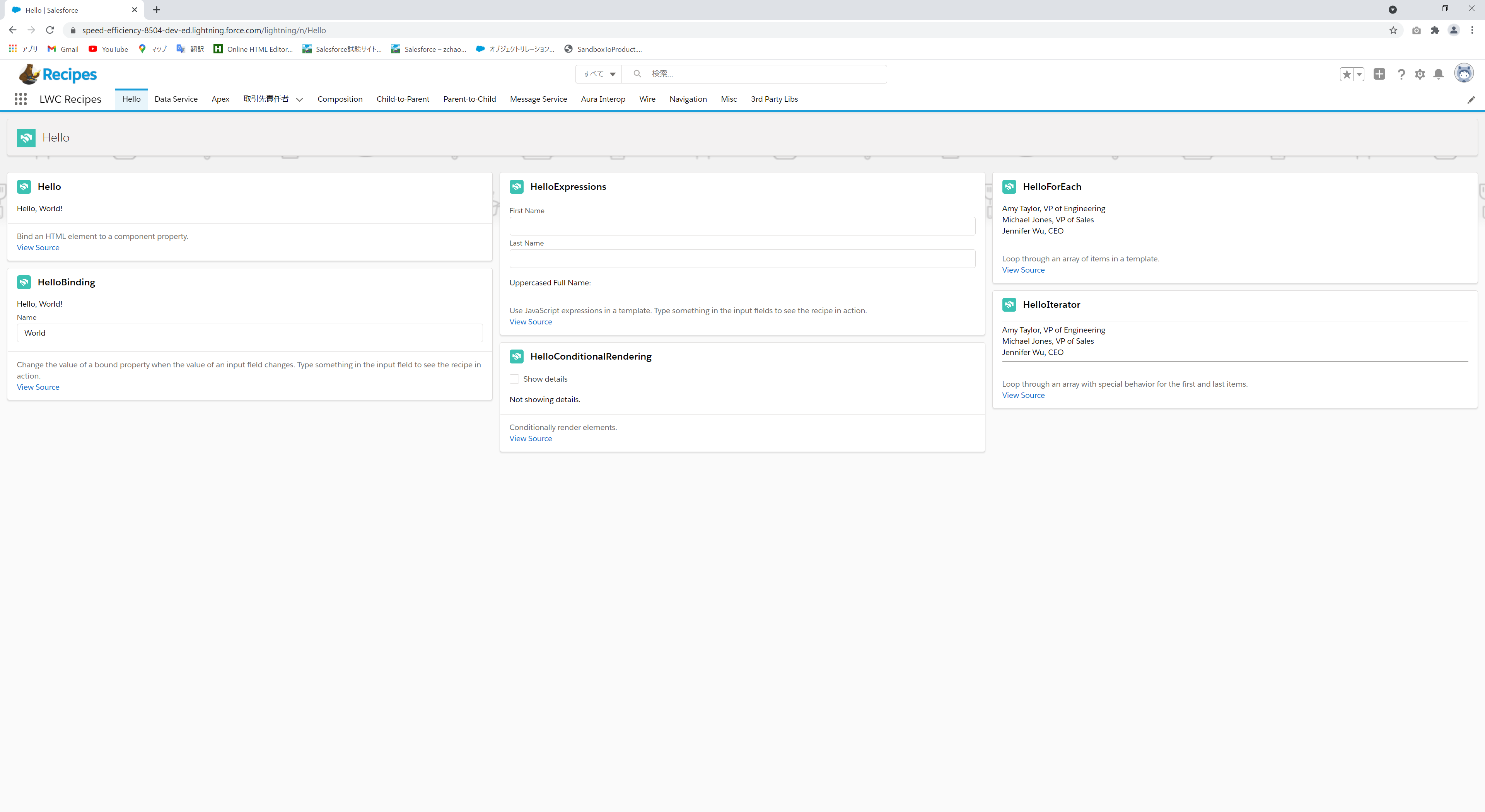
⑬スクラッチ組織の確認
英語:Active Scratch Orgs 日本語:スクラッチ組織情報
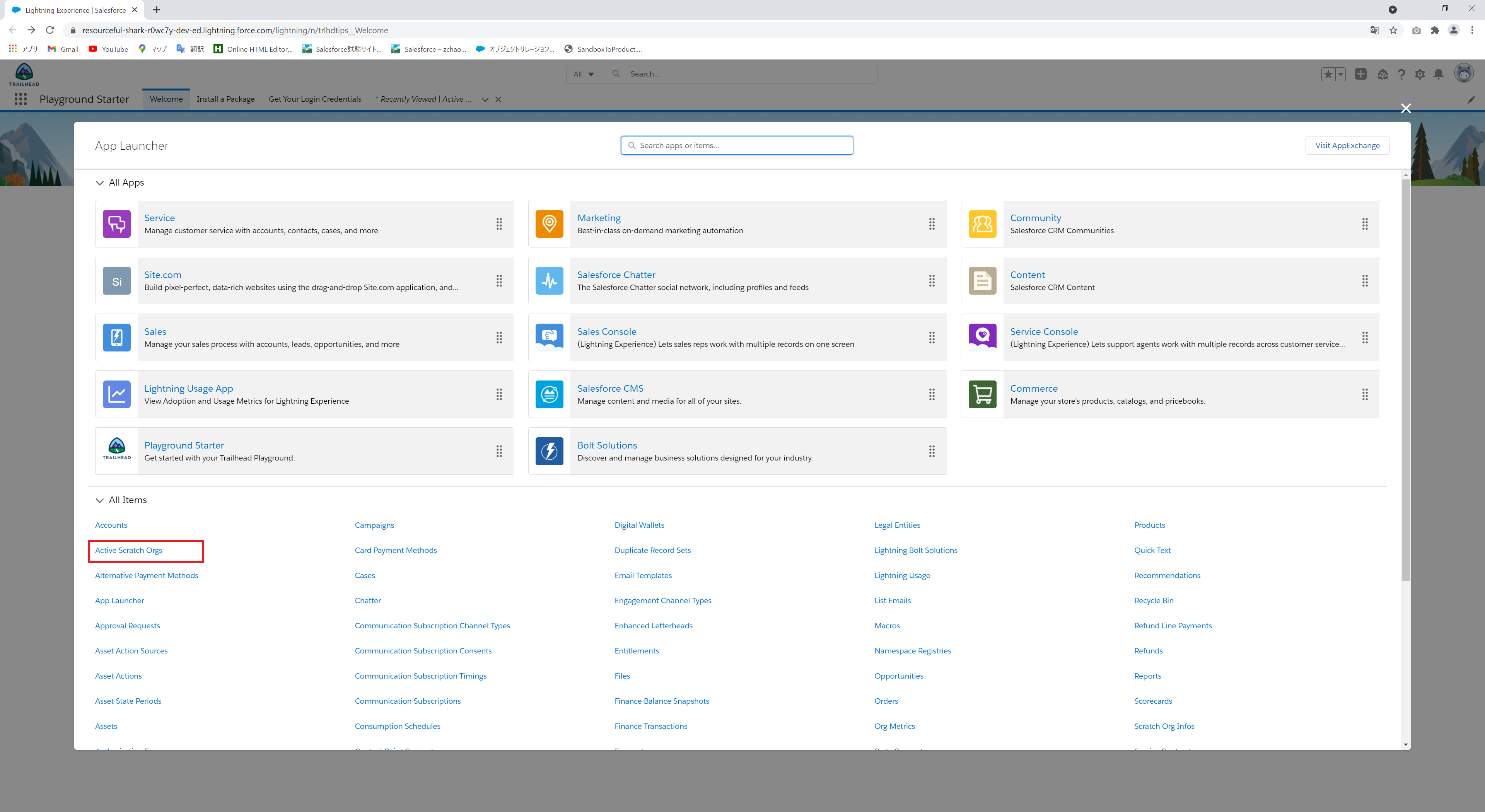
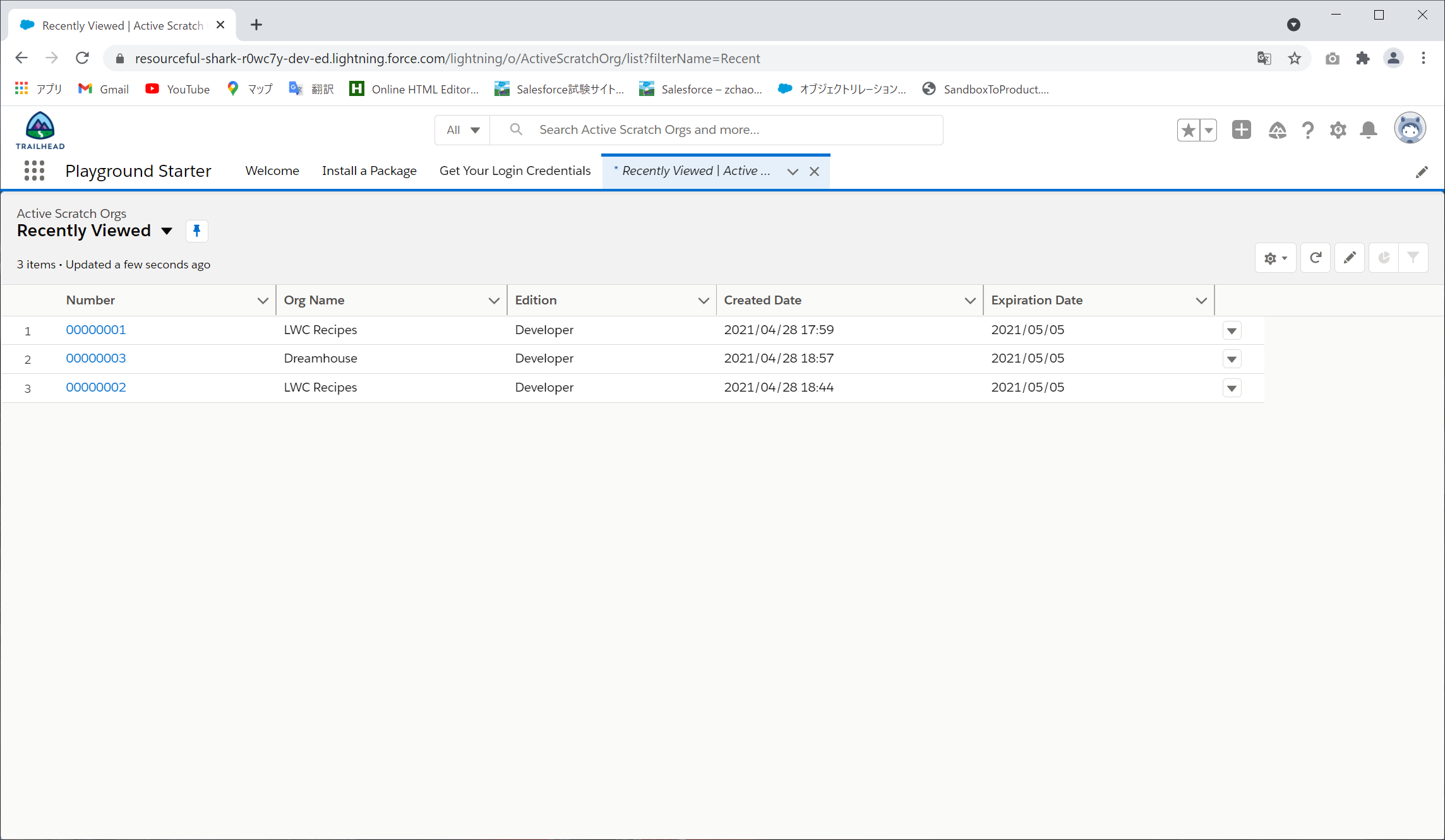
## DeveloperEdition組織またはTrailheadPlaygroundを使用したアプリのインストール
①Gitから既存のlwc-recipesリポジトリのクローンを作成
```git clone https://github.com/trailheadapps/lwc-recipes
cd lwc-recipes```
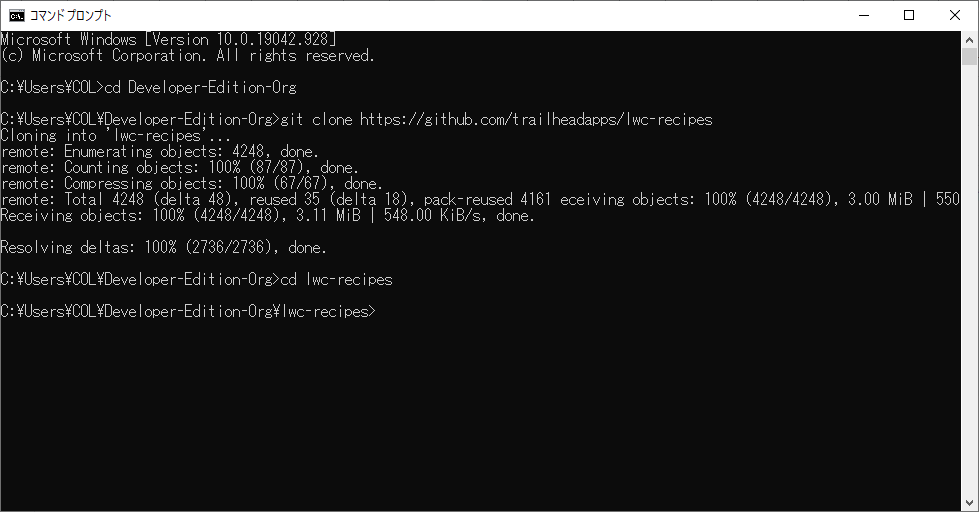
②Trailhead PlaygroundまたはDeveloper組織接続(「mydevorg」は別名)
```sfdx auth:web:login -s -a mydevorg```
-s:ログインの環境
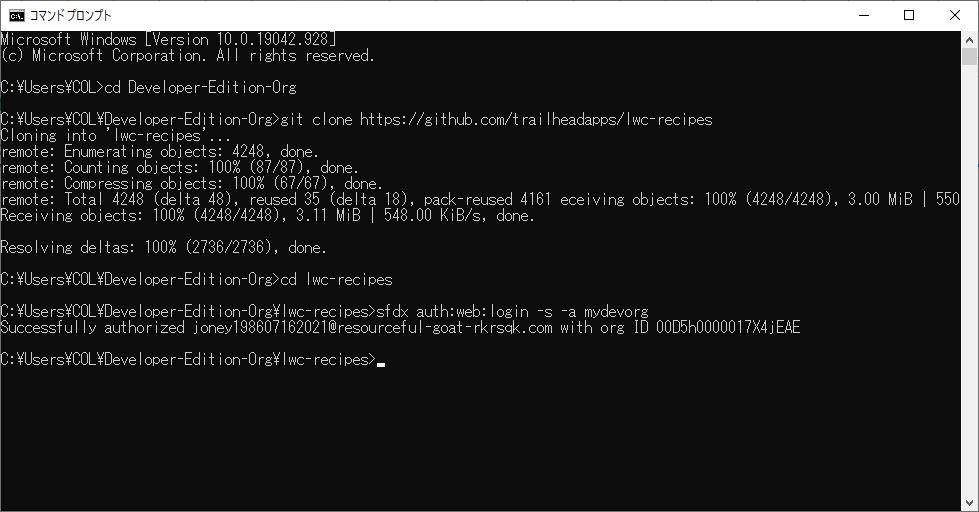
③アプリケーションデプロイ
```sfdx force:source:deploy -p force-app```
④権限セットをデフォルトユーザーに割り当て
```sfdx force:user:permset:assign -n recipes```
⑤データインポート
```sfdx force:data:tree:import -p ./data/data-plan.json```
⑥組織開く
```sfdx force:org:open -u mydevorg```
⑦テーマおよびブランド設定
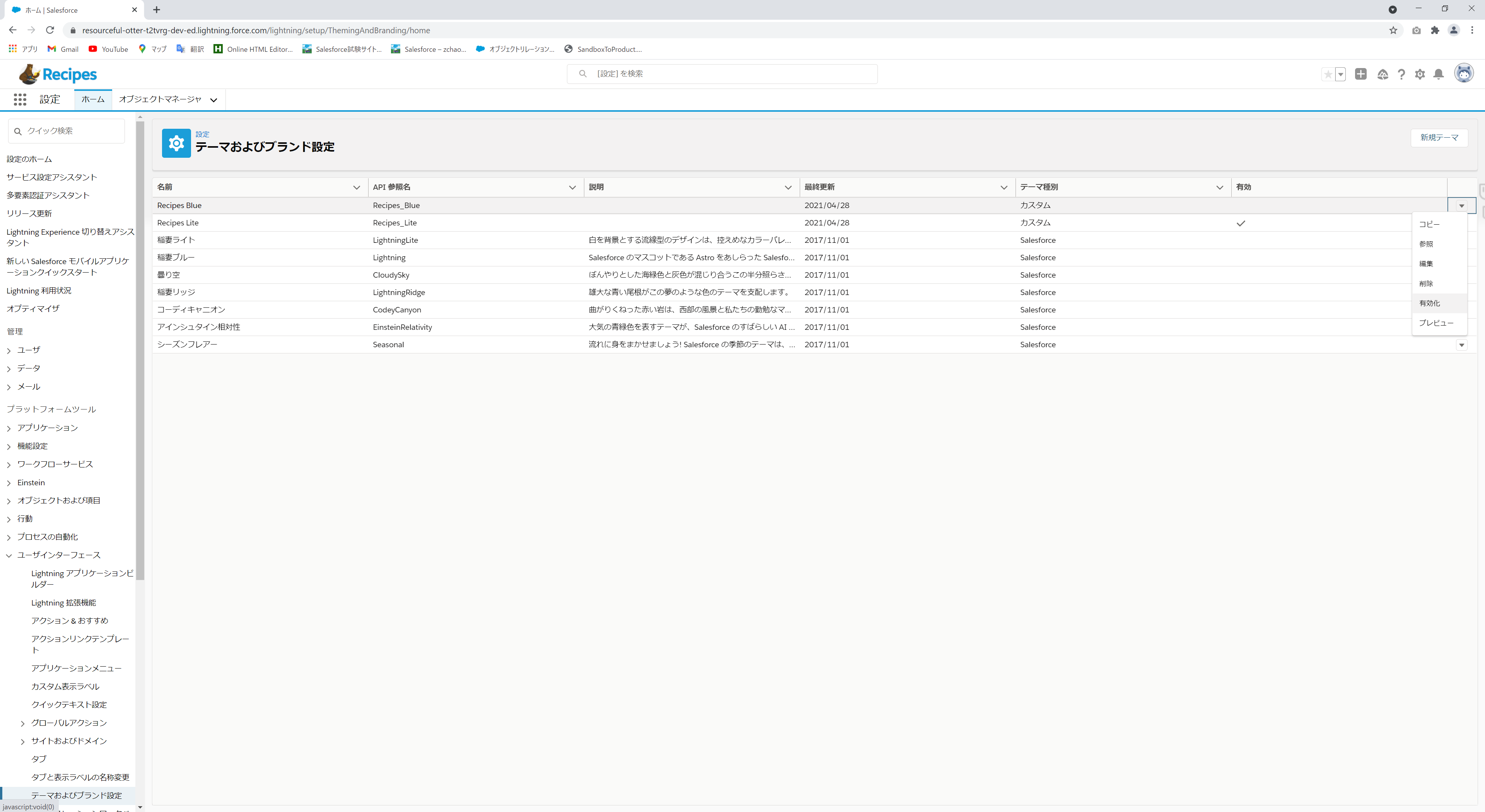
⑧設定結果
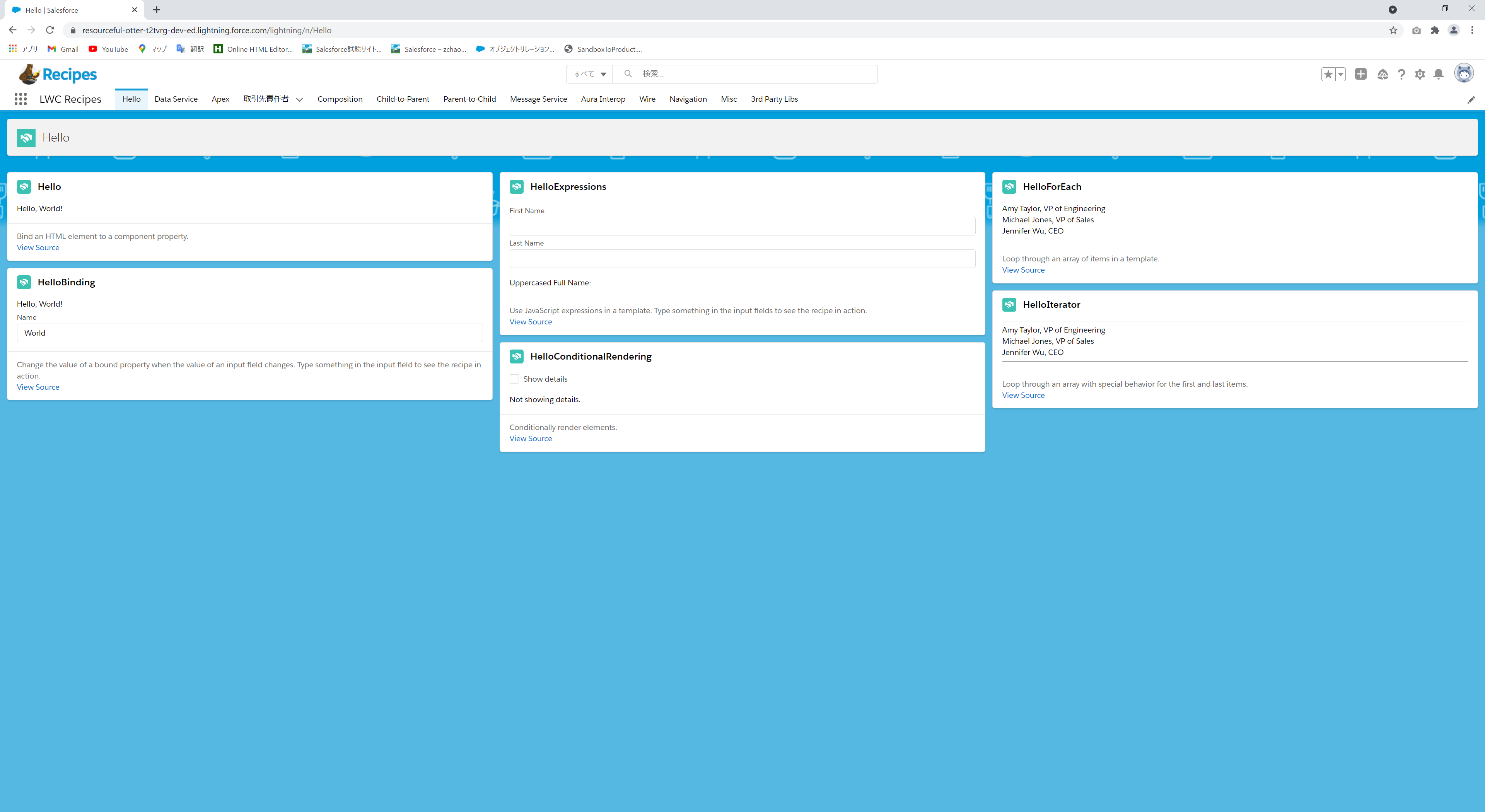
Reference
이 문제에 관하여(Salesforce Platform Developer I: LWC App 설치의 세 가지 방법), 우리는 이곳에서 더 많은 자료를 발견하고 링크를 클릭하여 보았다 https://qiita.com/joney19860716/items/3bbc857b1168e51976da텍스트를 자유롭게 공유하거나 복사할 수 있습니다.하지만 이 문서의 URL은 참조 URL로 남겨 두십시오.

좋은 웹페이지 즐겨찾기
